Το Signal μπορεί μερικές φορές να μην αποθηκεύει συνημμένα πολυμέσων στον εσωτερικό χώρο αποθήκευσης της συσκευής σας. Μερικές φορές, μπορεί να λάβετε ένα περίεργο σφάλμα που λέει ότι παρουσιάστηκε σφάλμα κατά την αποθήκευση του συνημμένου. Αυτό το σφάλμα συνήθως επηρεάζει τις κινητές συσκευές. Ας συζητήσουμε πώς μπορείτε να απαλλαγείτε από αυτό.
Τι να κάνετε εάν το σήμα δεν μπορεί να αποθηκεύσει συνημμένα στον χώρο αποθήκευσης
Βεβαιωθείτε ότι το σήμα έχει πρόσβαση στον χώρο αποθήκευσης
Εάν το Signal δεν μπορεί να αποκτήσει πρόσβαση στον φάκελο αποθήκευσης, μην εκπλαγείτε αν η εφαρμογή δεν μπορεί να αποθηκεύσει συνημμένα. Ελέγξτε τις ρυθμίσεις αδειών και βεβαιωθείτε ότι η εφαρμογή μπορεί να χρησιμοποιήσει τον φάκελο Αποθήκευσης.
- Πλοηγηθείτε στο Ρυθμίσεις, επιλέξτε Εφαρμογέςκαι πατήστε Όλες οι εφαρμογές.
- Επιλέξτε Σήμα και πατήστε Άδειες.
- Βεβαιωθείτε ότι η εφαρμογή μπορεί να έχει πρόσβαση στον φάκελο Αποθήκευσης.
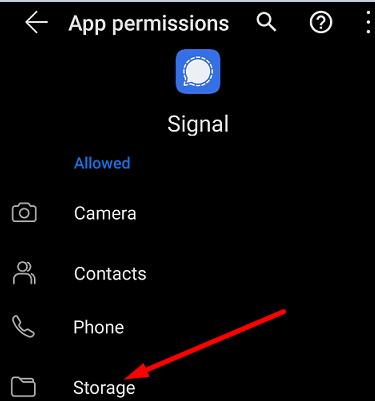
Δημιουργήστε έναν διαφορετικό φάκελο αποθήκευσης
Ίσως το Signal προσπαθεί να αποθηκεύσει τα αρχεία σας σε έναν κατάλογο που δεν υπάρχει. Ή ίσως η εφαρμογή δεν μπορεί να έχει πρόσβαση στο φάκελο αποθήκευσης.
Μεταβείτε στον εσωτερικό χώρο αποθήκευσης και δημιουργήστε έναν νέο φάκελο. Χρησιμοποιήστε αυτόν τον φάκελο για να αποθηκεύσετε τα συνημμένα που απέτυχαν να αποθηκευτούν στην πρώτη προσπάθεια. Για παράδειγμα, πολλοί χρήστες επιβεβαίωσαν ότι η δημιουργία α βίντεο φάκελο αντί για Κινηματογράφος έλυσα το πρόβλημα. Αντί εικόνες, χρήση Εικόνες ή Οι εικόνες μου.
Μπορείτε επίσης να εκκινήσετε το Εφαρμογή γκαλερί και πατήστε το συνεικόνισμα για να προσθέσετε ένα νέο άλμπουμ. Ονόμασέ το Οι εικόνες μου ή χρησιμοποιήστε όποιο όνομα θέλετε.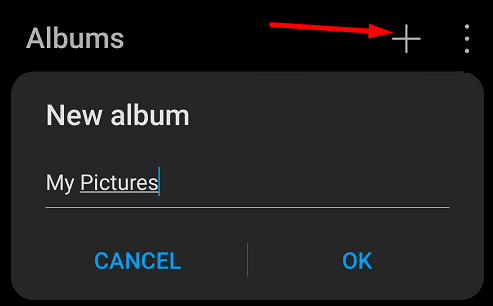
Προσπαθήστε να αποθηκεύσετε τις εικόνες Signal στον νέο φάκελο. Ελέγξτε τι λειτουργεί για εσάς. Παρεμπιπτόντως, εάν θέλετε να ελέγξετε τη λίστα με τα αρχεία και τους φακέλους που είναι διαθέσιμα στον εσωτερικό χώρο αποθήκευσης του τηλεφώνου σας Android, μεταβείτε στο Ρυθμίσεις, επιλέξτε Αποθήκευσηκαι πατήστε Αλλα.
Ελέγξτε για ενημερώσεις εφαρμογών και λειτουργικού συστήματος
Βεβαιωθείτε ότι εκτελείτε τις πιο πρόσφατες εκδόσεις Signal και Android στο τερματικό σας. Εκτελούνται παλιές εκδόσεις εφαρμογών μπορεί να προκαλέσει κάθε είδους δυσλειτουργίες. Το ίδιο ισχύει αν δεν χρησιμοποιείτε την πιο πρόσφατη έκδοση Android.
- Για να ενημερώσετε το Signal, εκκινήστε την εφαρμογή Play Store και αναζητήστε το Signal.
- Χτύπα το Εκσυγχρονίζω κουμπί δίπλα στην εφαρμογή.

- Στη συνέχεια, πηγαίνετε στο Ρυθμίσειςκαι επιλέξτε Σύστημα.
- Παρακέντηση Ενημέρωση συστήματος και ενημερώστε το Android στην πιο πρόσφατη έκδοση.

Επανεγκαταστήστε το σήμα
Εάν το Signal εμφανίζει το ίδιο μήνυμα σφάλματος και εξακολουθείτε να μην μπορείτε να αποθηκεύσετε τα συνημμένα σας, απεγκαταστήστε την εφαρμογή. Στη συνέχεια, επανεκκινήστε το τερματικό σας, επιστρέψτε στην εφαρμογή Play Store και αναζητήστε το Signal. Πατήστε το Εγκαθιστώ κουμπί και εγκαταστήστε ξανά την εφαρμογή.
Λοιπόν, εάν το πρόβλημα παραμένει ακόμα και μετά την επανεγκατάσταση της εφαρμογής, επικοινωνήστε με την υποστήριξη σήματος για περαιτέρω βοήθεια.
συμπέρασμα
Εάν το Signal δεν μπορεί να αποθηκεύσει συνημμένα, βεβαιωθείτε ότι η εφαρμογή έχει πρόσβαση στον χώρο αποθήκευσης. Επιπλέον, δημιουργήστε έναν νέο φάκελο αποθήκευσης για εικόνες και βίντεο. Ελέγξτε εάν το Signal μπορεί να αποθηκεύσει τα συνημμένα στο νέο φάκελο. Στη συνέχεια, ελέγξτε για ενημερώσεις εφαρμογών και λειτουργικού συστήματος. Εάν το πρόβλημα παραμένει, εγκαταστήστε ξανά το Signal. Ενημερώστε μας ποια από αυτές τις λύσεις λειτούργησαν για εσάς. Σχολιάστε παρακάτω.